
- ჩამოტვირთეთ Restoro PC Repair Tool მას გააჩნია დაპატენტებული ტექნოლოგიები (პატენტი ხელმისაწვდომია) აქ).
- დააჭირეთ დაიწყეთ სკანირება Windows– ის პრობლემების მოსაძებნად, რომლებიც შეიძლება კომპიუტერში პრობლემებს იწვევს.
- დააჭირეთ შეკეთება ყველა თქვენი კომპიუტერის უსაფრთხოებასა და მუშაობაზე გავლენის მოსაგვარებლად
- Restoro გადმოწერილია 0 მკითხველი ამ თვეში.
რა უნდა გააკეთოს, თუ Windows- ს არ შეუძლია შეამოწმოს განახლებები, რადგან სერვისი არ მუშაობს?
- გაუშვით Windows განახლების პრობლემების მოსაგვარებელი პროგრამა
- აღადგინეთ Windows განახლების პარამეტრები
- განაახლეთ RST დრაივერი
- გაასუფთავეთ თქვენი Windows განახლების ისტორია და გადატვირთეთ Windows განახლების სერვისი
- გადატვირთეთ Windows განახლების სერვისი
- აღადგინეთ Windows განახლების საცავი
- გამოიყენეთ სისტემის აღდგენის წერტილი
- დროებით გამორთეთ ანტივირუსული და ეკრანული დაცვა
Windows– ის განახლებების უმეტესობა უსაფრთხოების საკითხებს ეხება. ეს არის ყველაზე უარესი შესაძლო პრობლემები, რადგან მათი გამოყენება შესაძლებელია მავნე პროგრამებმა ან ჰაკერებმა.
ამასთან, განახლებებმა შეიძლება გაუმკლავდეს სხვა შეცდომებსა და პრობლემებს აქ ვინდოუსი 10. მიუხედავად იმისა, რომ ისინი არ არიან პასუხისმგებელნი უსაფრთხოების ხარვეზებზე, მათ შეიძლება გავლენა მოახდინონ თქვენი სტაბილურობის დაცვაზე ოპერაციული სისტემა.
არის შემთხვევები, როდესაც განახლებების შემოწმებისას შეიძლება შეგექმნათ შეცდომა, როგორიცაა:Windows განახლებას ამჟამად არ შეუძლია შეამოწმოს განახლებები, რადგან სერვისი არ მუშაობს '.
მაშინაც კი, თუ კომპიუტერი გადატვირთეთ და ისევ სცადეთ, იგივე შეცდომა შეგხვდებათ. თუ ეს ასეა, გააგრძელეთ ამ სახელმძღვანელოს კითხვა, რათა გაარკვიოთ, რა არის სწორი გამოსავალი თქვენი პრობლემის მოსაგვარებლად.
გსურთ საუკეთესო ინსტრუმენტი Windows– ის განახლების პრობლემების მოსაგვარებლად? აქ არის საუკეთესო არჩევანი!
მოგვარებულია: Windows განახლების სერვისი არ მუშაობს
გამოსავალი 1: გაუშვით Windows განახლების პრობლემების გადაჭრა
Windows- ს აქვს ჩაშენებული პრობლემების გადაჭრა, რომელიც დაგეხმარებათ Windows Update- ის პრობლემების გადამოწმებასა და მოგვარებაში. ყოველთვის კარგი მეთოდია გასათვალისწინებელი, როდესაც Windows Update- ის გაშვებისას რაიმე პრობლემას წააწყდებით.
ამისათვის:
- ტიპი პრობლემების მოგვარება Windows ძიების ზოლში და დააჭირეთ ღილაკს Დიაგნოსტიკა
- დააჭირეთ შეასწორეთ Windows Update– ის პრობლემები და მერე შემდეგი
- Რესტარტი თქვენს კომპიუტერში და ისევ სცადეთ განახლებების დაყენება
ასევე შეგიძლიათ აწარმოოთ განახლების პრობლემების მოგვარების პროგრამა პარამეტრების გვერდიდან.
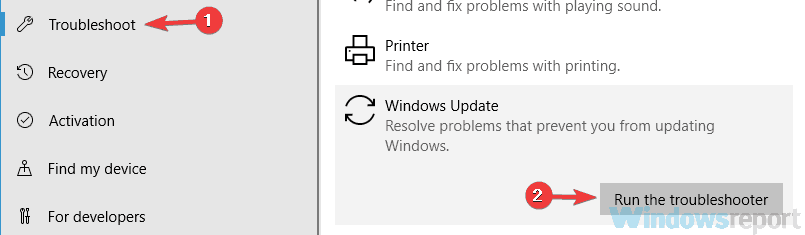
გარდა ამისა, შეგიძლიათ სცადოთ ამ მომხმარებლისთვის უფრო მოსახერხებელი პრობლემების გადაჭრის საშუალებები.
გამოსავალი 2: გამორთეთ Windows Update
Windows Update– ის გამორთვა და შემდეგ ჩართვა Მართვის პანელი დააფიქსირა ეს შეცდომა ბევრ მომხმარებელს, რადგან იგი აღადგენს Windows Update- ის ნებისმიერ შეუსაბამო პარამეტრს. ამის გაკეთება ძველ Windows ვერსიებზე:
- Დააკლიკეთ ვინდოუსის განახლება ძიების შედეგებში და შემდეგ დააჭირეთ ღილაკს Პარამეტრების შეცვლა
- ქვეშ მნიშვნელოვანი განახლებები შეარჩიე არასოდეს შეამოწმოთ განახლებები და დააჭირეთ კარგი
- კვლავ გადადით Windows განახლების პარამეტრების ფანჯარაში და აირჩიეთ ავტომატურად დააინსტალირეთ განახლებები და დააჭირეთ ᲙᲐᲠᲒᲘ.
შემდეგი ნაბიჯები შეიძლება ცოტათი განსხვავებული იყოს Windows 10-ის ახალ ვერსიებში. მიუხედავად ნაბიჯებისა, უნდა გამორთოთ Windows Update, გადატვირთოთ კომპიუტერი და შემდეგ ჩართოთ სერვისი.
დამატებითი ინფორმაციისთვის Windows 10 უახლესი ვერსიების განახლების დაბლოკვის შესახებ, გამოიყენეთ ეს სახელმძღვანელო:
- როგორ დაბლოკოთ ავტომატური განახლებები Windows 10-ში
- Windows 10-ში დრაივერის განახლებების დაბლოკვის 3 მეთოდი
გამოსავალი 3: განაახლეთ RST დრაივერი
ეს შეცდომა შეიძლება აღმოჩნდეს თქვენი RST (Intel Rapid Storage Technology) დრაივერის მოძველებული, დაზიანებული ან დაკარგვის შედეგად.
ამრიგად, თქვენ უნდა განაახლოთ თქვენი RST დრაივერი ხელით, ოფიციალური Intel– ის ვებ – გვერდზე გადასვლით და უახლესი სწორი დრაივერის ძებნით.
გთხოვთ, დარწმუნდეთ, რომ შეარჩიეთ დრაივერები, რომლებიც თავსებადია Windows- ის თქვენს ვერსიასთან.
გამოსავალი 4: გაასუფთავეთ თქვენი Windows განახლების ისტორია
პროგრამების განაწილების საქაღალდე ინახავს დროებითი ფაილები Windows განახლებისთვის.
თქვენ შეიძლება შეცდომა მიიღოთ იმის გამო კორუფციის საკითხები ამ ფაილებთან დაკავშირებით. კარგი გამოსავალია ამ საქაღალდის შინაარსის ამოღება. ამისათვის გთხოვთ, მიჰყევით ქვემოთ აღწერილ ნაბიჯებს:
- დაჭერა ვინდოუსი + რ გასაღებები Run ბრძანების ყუთის გასახსნელად
- ტიპი მომსახურება და დააჭირეთ კარგი
- მარჯვენა ღილაკით დააჭირეთ ღილაკს ვინდოუსის განახლება და შემდეგ დააჭირეთ გაჩერდი
- გახსენით Windows Explorer და გადადით აქ C: ვინდოუსის საქაღალდე
- იპოვნეთ და წაშალეთ პროგრამების განაწილება საქაღალდე

- დაუბრუნდი ფანჯრებს Მართვის პანელი, თაგუნას მარჯვენა ღილაკით Windows განახლების სერვისი და აირჩიეთ დაწყება
- Რესტარტი თქვენს კომპიუტერში და შემდეგ გაუშვით Windows Update
რედაქტორის შენიშვნა: ეს სტატია გრძელდება შემდეგ გვერდზე. თუ თქვენ დაინტერესებული ხართ Windows Update– ის შესახებ მეტი გაეცანით ჩვენი სახელმძღვანელოების ფართო კოლექცია.
 კიდევ გაქვთ პრობლემები?შეასწორეთ ისინი ამ ინსტრუმენტის საშუალებით:
კიდევ გაქვთ პრობლემები?შეასწორეთ ისინი ამ ინსტრუმენტის საშუალებით:
- ჩამოტვირთეთ ეს PC სარემონტო ინსტრუმენტი TrustPilot.com– ზე შესანიშნავია (ჩამოტვირთვა იწყება ამ გვერდზე).
- დააჭირეთ დაიწყეთ სკანირება Windows– ის პრობლემების მოსაძებნად, რომლებიც შეიძლება კომპიუტერში პრობლემებს იწვევს.
- დააჭირეთ შეკეთება ყველა დაპატენტებულ ტექნოლოგიებთან დაკავშირებული პრობლემების გადასაჭრელად (ექსკლუზიური ფასდაკლება ჩვენი მკითხველისთვის).
Restoro გადმოწერილია 0 მკითხველი ამ თვეში.


